Как оценивать приложения в Google Play Store (шаг за шагом)
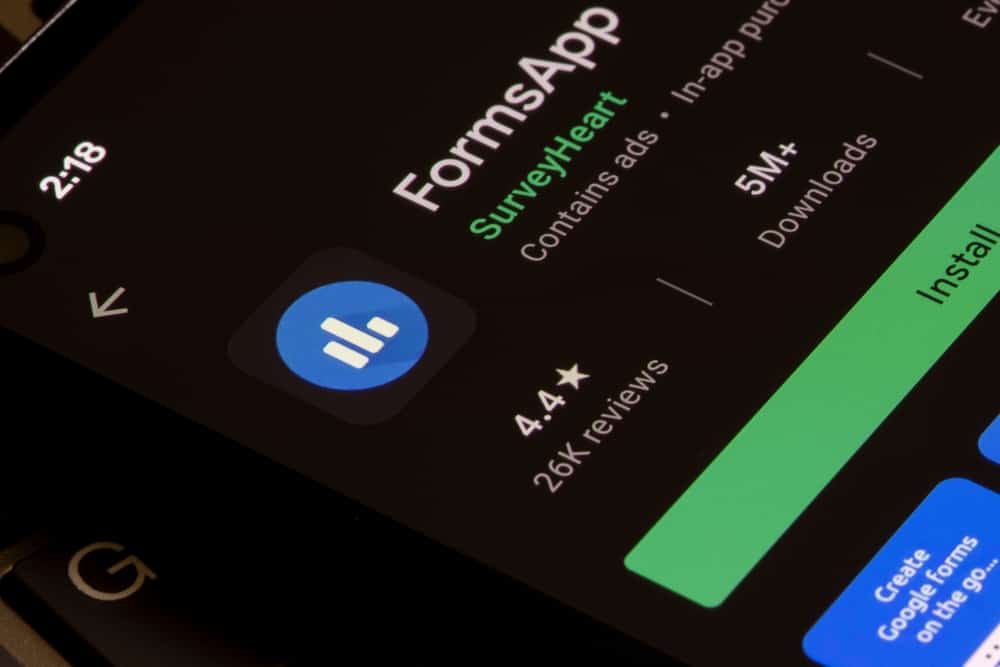
Вам нравится приложение, которое вы используете на своем Android-устройстве, и вы хотите сообщить разработчику, что вы о нем думаете? Вы можете оценить приложение в магазине Google Play всего несколькими нажатиями.
Если вы хотите оценивать приложения в Google Play, запустите Play Store, введите название приложения в строке поиска и выберите приложение из списка. В разделе «Оценить это приложение» выберите количество звезд, которое вы хотите дать приложению из пяти, и нажмите «Опубликовать» в правом верхнем углу.
Мы создали следующее руководство, которое поможет вам понять, как оценивать приложения в Google Play, с помощью простых пошаговых инструкций.
Оценка приложения в Google Play
Если вы не знаете, как оценить приложение в Google Play, следуйте нашим 2 пошаговым методам, чтобы пройти этот процесс без каких-либо проблем.
Способ №1: с вашего Android-устройства
Google Play — это магазин по умолчанию на устройствах Android, который вы можете использовать для оценки приложения с помощью этих шагов.
- На телефоне или планшете откройте Google Play Store.
- Введите название приложения, которое хотите оценить, в строке поиска.
- Выберите нужное приложение из данного списка приложений.
- Выберите количество звезд, которое вы хотите дать приложению из пяти, в разделе «Оценить это приложение».
- Нажмите «Опубликовать» в правом верхнем углу экрана.
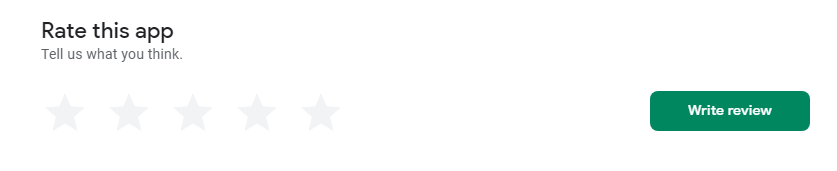
Вы можете оценивать только те приложения, которые вы загрузили и установили в прошлом.
Способ № 2: с вашего компьютера
Если вы находитесь на своем компьютере, вы можете оценить любое приложение в Google Play следующим образом.
- На вашем компьютере откройте веб-браузер, который вы используете, и перейдите к Веб-сайт магазина Google Play.
- Коснитесь значка поиска и введите название приложения, которое хотите оценить.
Выберите приложение из предложенных вариантов.
- Когда окно приложения откроется, прокрутите вниз до раздела «Оценить это приложение».
Выберите звезды, которые вы хотите дать приложению из пяти.
- Нажмите «Отправить» во всплывающем сообщении.
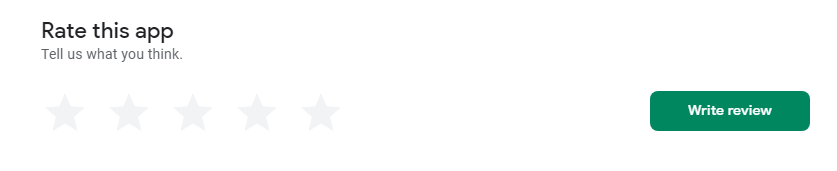
Убедитесь, что вы вошли в свою учетную запись Google, чтобы оценить приложение.
Проверка приложения в Google Play
Если вы хотите просмотреть какое-либо приложение в Google Play, воспользуйтесь следующими двумя пошаговыми методами, чтобы сделать это быстро.
Способ №1: с вашего Android-устройства
Следуйте приведенной ниже процедуре, чтобы просмотреть приложение в Google Play с помощью устройства Android.
- На телефоне или планшете откройте Google Play Store.
- Введите название приложения, которое хотите оценить, в строке поиска.
- Выберите нужное приложение из данного списка приложений.
- Нажмите «Написать отзыв».
- Дайте желаемую оценку и напишите свой отзыв в соответствующем текстовом поле.
- Нажмите «Опубликовать» в правом верхнем углу экрана.
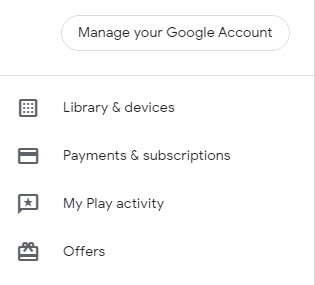
Способ № 2: с вашего компьютера
Если вы работаете с компьютером, вы можете выполнить следующие действия, чтобы оставить отзыв о приложении в Google Play.
- На вашем компьютере откройте веб-браузер, который вы используете, и перейдите к Веб-сайт магазина Google Play.
- Коснитесь значка поиска и введите название приложения, которое хотите оценить.
- Выберите приложение из вариантов и прокрутите вниз до раздела «Оценить это приложение».
- Нажмите «Написать отзыв».
- Во всплывающем окне поставьте свою оценку и напишите отзыв в соответствующем текстовом поле.
- Когда вы закончите, нажмите «Отправить».
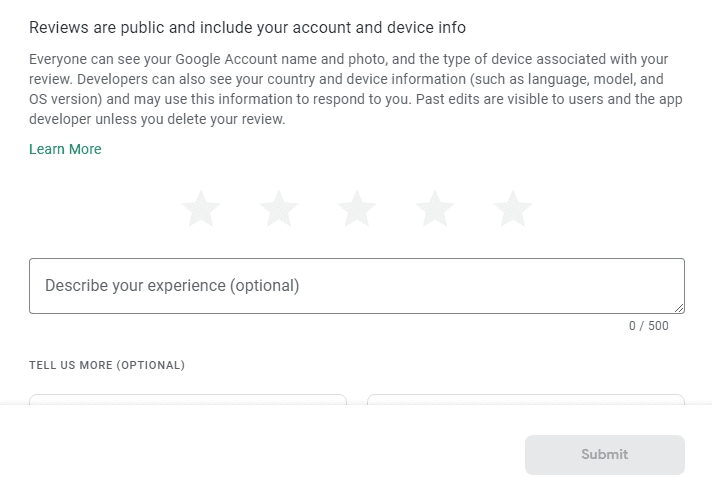
Отзывы, которые вы даете из своей учетной записи, публикуются публично. Разработчики и пользователи могут видеть информацию о вашей учетной записи и устройстве из публикуемого вами обзора.
Удаление и редактирование отзыва в Google Play
Выполняя следующие шаги, вы можете легко удалить или отредактировать любой отзыв, который вы разместили в Google Play.
- На устройстве Android или компьютере запустите приложение Google Play Store.
- В строке поиска найдите проверенное приложение.
- Откройте сведения о приложении и прокрутите вниз до раздела «Мой обзор».
- Нажмите «Редактировать отзыв» и внесите нужные изменения.
- Нажмите «Опубликовать», если вы используете устройство Android, или нажмите «Отправить» на компьютере.
- Коснитесь меню с тремя точками в своем обзоре и нажмите «Удалить».
Резюме
В этом руководстве мы обсудили, как оценивать приложения в Google Play с устройства Android и компьютера. Мы также обсудили быстрые и простые способы отправки отзывов, а также редактирования или удаления их с помощью вашего устройства.
Надеемся, что с помощью одного из этих методов вы сможете сообщить разработчикам, что вы думаете об их приложениях, оставив оценку или отзыв.





![Как обновить Discord на ПК [Step-by-Step Tutorial]](https://wiws.ru/wp-content/uploads/2023/01/how-to-update-discord-on-pc-1-768x512.jpg)